"Gabay: Ikonekta ang PS5 Controller sa PC Madali"
- By Matthew
- May 01,2025
Ang Sony Dualsense ay malawak na itinuturing na pinakamahusay na PS5 controller , salamat sa mga makabagong tampok nito, komportableng mahigpit na pagkakahawak, at ergonomikong disenyo na nagpapaganda ng iyong karanasan sa paglalaro sa PlayStation 5 . Habang kinokonekta ang DualShock 4 sa pinakamahusay na mga PC ng gaming na ginamit upang maging isang hamon, ang DualSense ay nag -aalok ng mas mahusay na pagiging tugma sa PC, na ginagawa itong isang nangungunang pagpipilian sa mga pinakamahusay na mga Controller ng PC . Sundin ang mga hakbang sa ibaba upang makita kung gaano ito diretso upang mai -set up ang iyong dualsense sa iyong PC.

Mga item na kinakailangan upang ipares ang PS5 controller na may PC:
- Data-handa na USB-C cable
- Bluetooth adapter para sa PC
Ang pagkonekta sa iyong dualsense sa isang PC ay maaaring mangailangan ng kaunting paghahanda. Ang DualSense ay hindi kasama ang isang USB cable kapag binili nang hiwalay, at hindi lahat ng mga PC ay may mga kakayahan sa Bluetooth. Upang ikonekta ang iyong dualsense sa isang PC, kakailanganin mo ang isang USB-C cable na sumusuporta sa paglipat ng data (tandaan na ang ilang mga kable ng badyet ay nagbibigay lamang ng kapangyarihan). Maaari kang gumamit ng isang USB-C-to-C cable kung ang iyong PC ay may USB-C port, o isang USB-C-to-A cable para sa tradisyonal na USB port.
Kung ang iyong PC ay kulang sa Bluetooth, ang pagdaragdag nito ay diretso. Maaari kang pumili mula sa iba't ibang mga adaptor ng Bluetooth, kabilang ang mga akma sa isang slot ng PCIe o mag -plug lamang sa isang USB port.

Ang aming nangungunang pick
Creative BT-W5 Bluetooth Transmitter
Paano Ipares ang PS5 Controller sa PC sa USB

- I -plug ang iyong napiling USB cable sa isang bukas na port sa iyong PC.
- Ikonekta ang kabilang dulo ng cable sa USB-C port sa iyong dualsense controller.
- Maghintay para makilala ng iyong Windows PC ang DualSense Controller bilang isang gamepad.
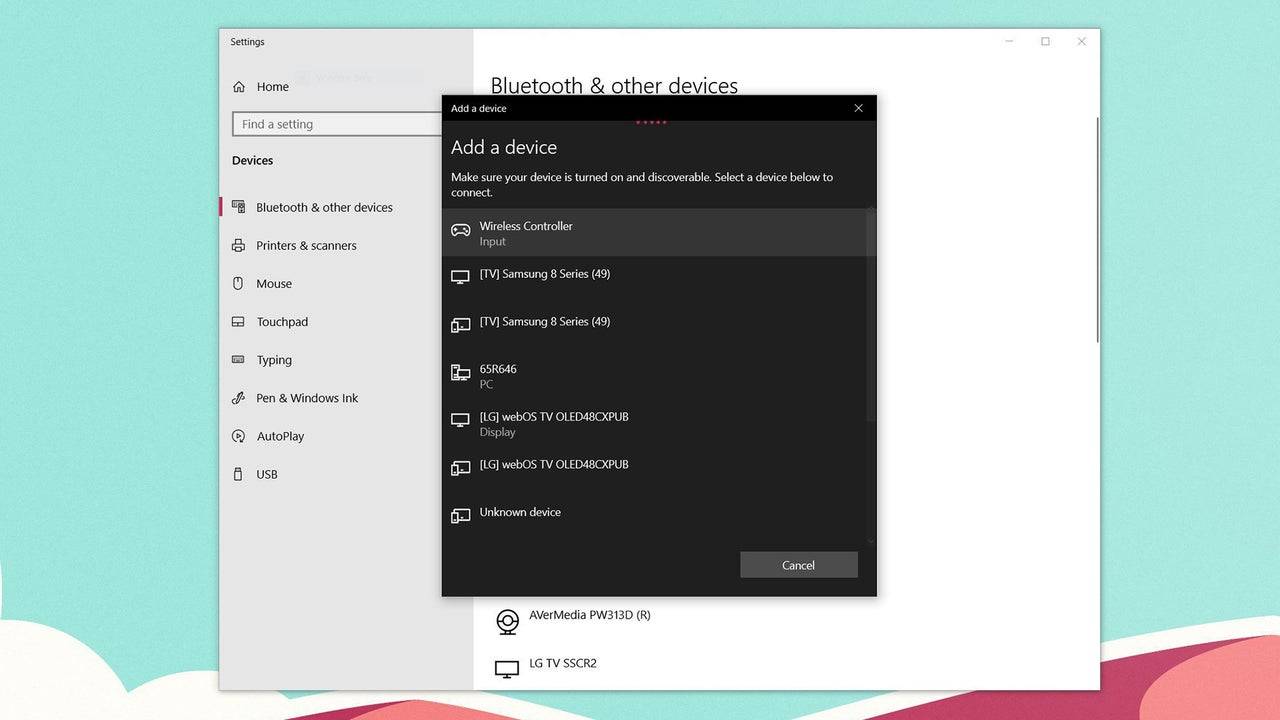
Paano Ipares ang PS5 DualSense Controller sa PC sa Bluetooth
- I -access ang mga setting ng Bluetooth ng iyong PC sa pamamagitan ng pagpindot sa Windows key, pag -type ng "Bluetooth", at pagpili ng Bluetooth at iba pang mga aparato mula sa menu.
- I -click ang Magdagdag ng Bluetooth o iba pang aparato .
- Piliin ang Bluetooth sa window ng pop-up.
- Sa iyong DualSense controller (tiyakin na ito ay naka-disconnect at pinapagana), pindutin at hawakan ang pindutan ng PS at ang pindutan ng Lumikha (sa tabi ng D-pad) nang sabay-sabay hanggang sa ang light bar sa ilalim ng touchpad ay nagsisimulang kumikislap.
- Sa iyong PC, piliin ang iyong DualSense controller mula sa listahan ng mga magagamit na aparato ng Bluetooth.







